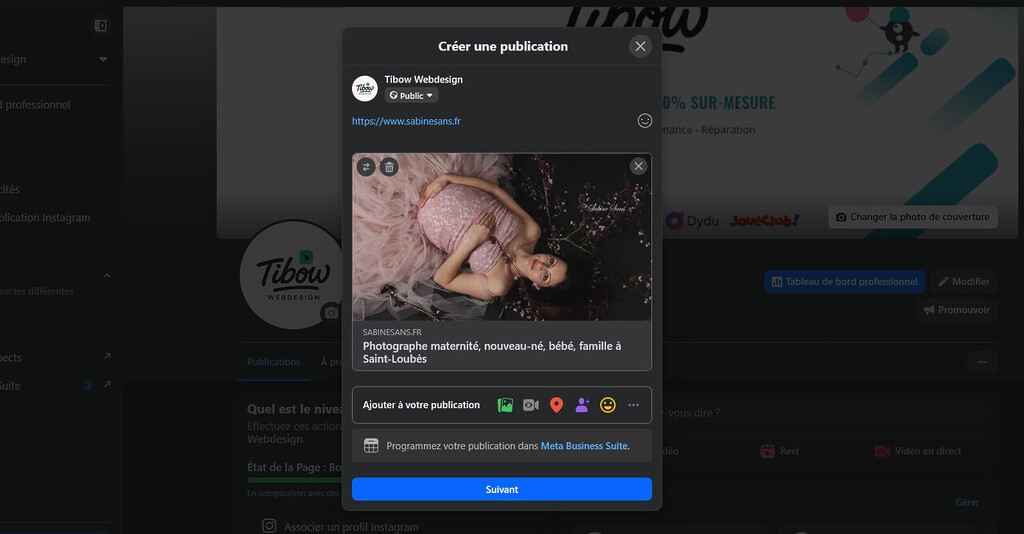
Tu partages un lien de ton site WordPress sur Facebook, mais l’image ne s’affiche pas ou n'est pas correcte ? 😩
Pas de panique : le débogueur Facebook est l’outil qu’il te faut pour identifier le problème… et le résoudre en quelques clics.
Dans cet article, j'explique comment fonctionne cet outil, pourquoi Facebook ne lit pas toujours correctement tes images, et surtout comment corriger ces erreurs rapidement, même si tu n’es pas expert technique.
Sommaire
- Pourquoi Facebook n’affiche pas toujours les images WordPress correctement ?
- Étape 1 – Accéder au débogueur Facebook
- Étape 2 – Comprendre et corriger les erreurs fréquentes
- Étape 3 – Rafraîchir les données avec "Re-collecter"
- Étape 4 – Déboguer plusieurs liens en même temps (option avancée)
- Astuces bonus pour éviter les problèmes à l’avenir
- Besoin d'un expert pour améliorer les performances de ton site internet ?
Pourquoi Facebook n’affiche pas toujours les images WordPress correctement ?
Lorsque tu publies un lien sur Facebook, celui-ci va scanner la page pour en extraire des données appelées balises Open Graph. Ces balises servent à définir :
- le titre de l'article ;
- la description ;
- l’image à afficher dans l’aperçu du lien.
Si ces balises sont manquantes ou mal configurées, Facebook risque :
- d'afficher une mauvaise image (voire aucune image) ;
- d’utiliser un ancien aperçu mis en cache ;
- ou de signaler des erreurs techniques.
Étape 1 – Accéder au débogueur Facebook
Rends-toi ici : 👉 https://developers.facebook.com/tools/debug/
- Colle l’URL de ton article ou de votre page WordPress.
- Clique sur le bouton bleu "Débuguer".
- Consulte les résultats : Facebook affiche les balises qu’il a récupérées - l’image, le titre, et d’éventuelles erreurs à corriger.
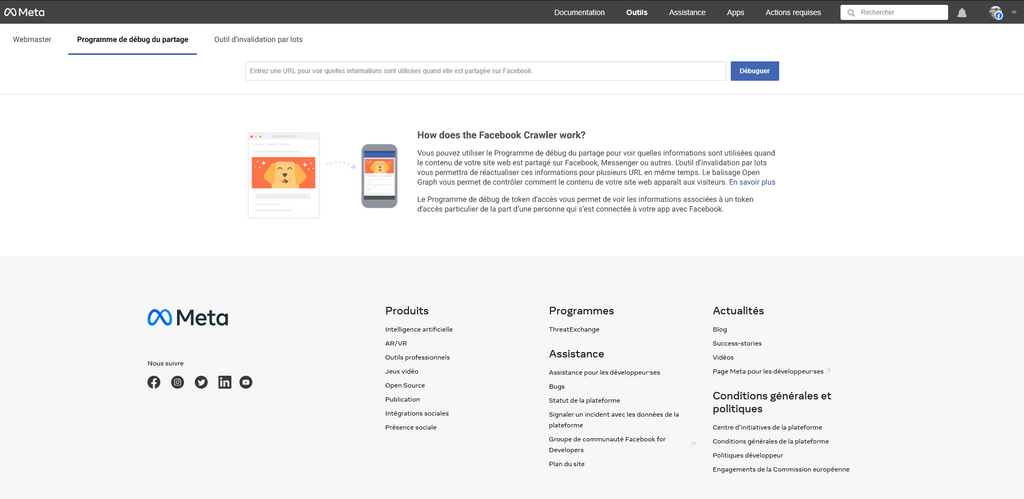
Étape 2 – Comprendre et corriger les erreurs fréquentes
Voici quelques erreurs souvent rencontrées avec le débogueur Facebook :
Image absente ou incorrecte
➡️ Facebook ne trouve pas la balise og:image ou bien l’image est trop petite.
✅ Solution : Ajoute une image d’au moins 1200 x 630 px, via ton plugin SEO (comme Yoast SEO ou Rank Math).
"fb:app_id" manquante

➡️ Ce champ est utile si tu veux accéder à des statistiques via Facebook Insights (mais pas indispensable à la bonne génération des images ).
✅ Solution : Ajoute ton App ID via un plugin de métadonnées ou directement dans le <head>.
Contenu obsolète ou non à jour
➡️ Facebook garde un cache des pages de ton site. Il peut afficher une ancienne version même si tu as mis à jour l’article.
✅ Solution : Clique sur "Re-collecter" pour forcer Facebook à recharger les données.
Étape 3 – Rafraîchir les données avec "Re-collecter"
C’est l’étape clé quand tu viens de corriger l'image, le titre ou la description.
Sur la page du débogueur :
- Clique à nouveau sur le bouton bleu "Débuguer".
- Puis clique sur le bouton "Re-collecter" (ou "Récupérer de nouveau").
Facebook vide alors son cache et recharge les dernières infos de ton article.
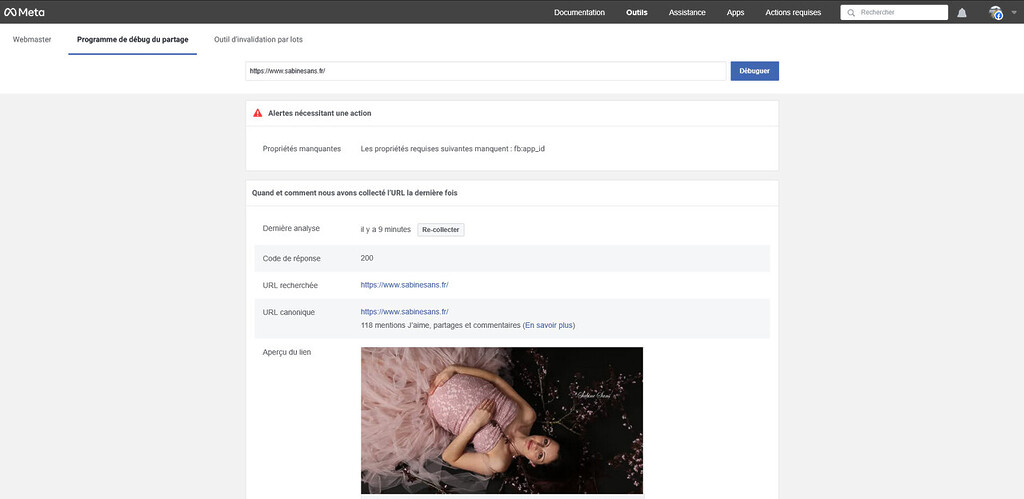
Étape 4 – Déboguer plusieurs liens en même temps (option avancée)
Facebook propose un outil appelé Outil d'invalidation par lots qui permet de scraper jusqu’à 50 URL à la fois.
👉 Pratique si tu viens de corriger plusieurs articles à la suite. Il suffit de séparer les urls par un espace.
Lien : Batch Invalidator
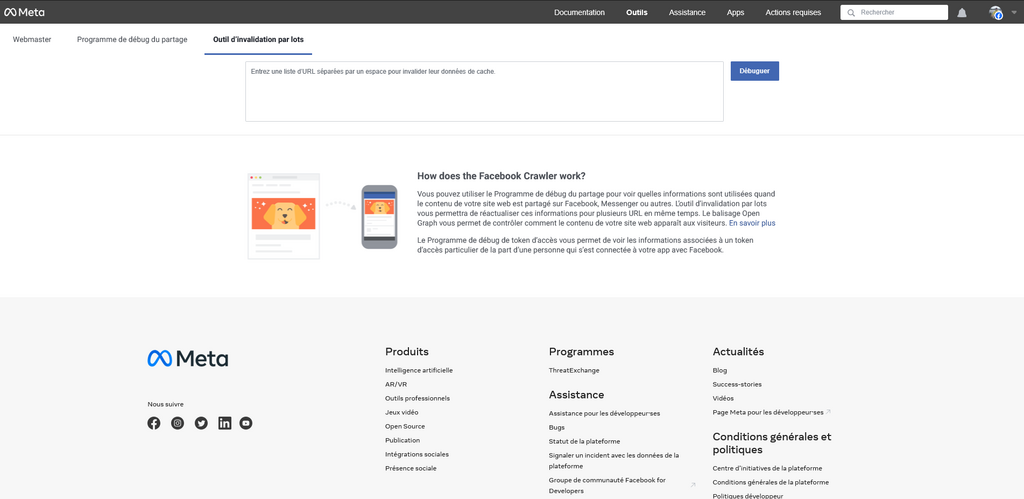
Astuces bonus pour éviter les problèmes à l’avenir
- Utilise un plugin SEO (Yoast, Rank Math, etc.) pour gérer facilement les balises Open Graph.
- Optimise les images à la bonne taille : 1200 x 630 px recommandé.
- Vide le cache de votre site si tu utilises un plugin de mise en cache (WP Rocket, W3 Total Cache...).
- Teste tes pages avant de les partager sur Facebook.
Besoin d'un expert pour améliorer les performances de ton site internet ?
Contacte-moi pour en discuter ensemble !
Reçoit un audit et une estimation gratuite des optimisations à apporter à ton site web.
Laisser un commentaire